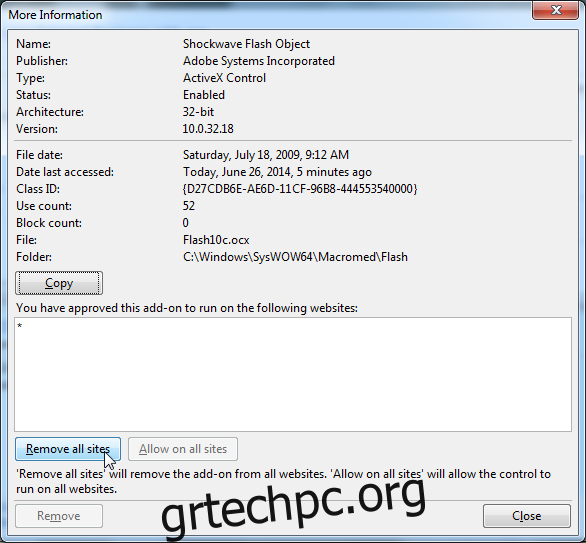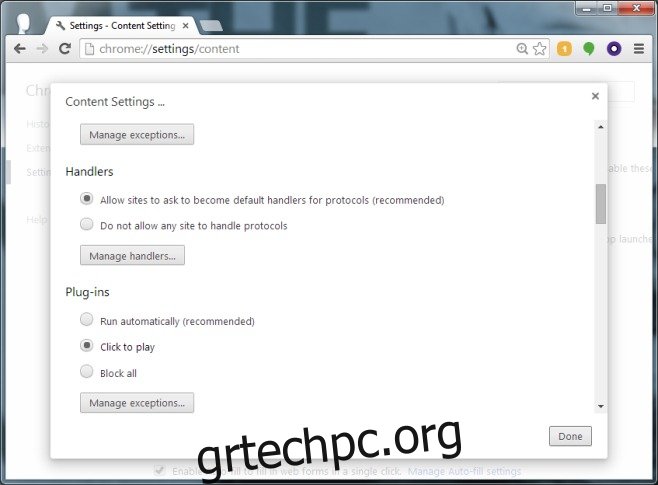Ίσως είμαι μόνο εγώ, αλλά βλέπω όλο και περισσότερους ιστότοπους, πολύ δημοφιλείς, να φιλοξενούν περιεχόμενο αυτόματης αναπαραγωγής. Είναι τέτοιες στιγμές που είμαι ευγνώμων που το Chrome υποδεικνύει ποια καρτέλα αναπαράγει τα μέσα, ώστε να μπορώ να το απενεργοποιήσω, αλλά ορισμένες διαφημίσεις είναι δύσκολες. Πραγματοποιούν σίγαση της έντασης ήχου και αναπαραγωγή βίντεο και είναι στο χέρι σας να τα βρείτε. Λοιπόν, τι πρέπει να κάνει ένας χρήστης; Η απάντηση είναι να σταματήσει το αυτόματο παιχνίδι και να σταματήσει την τρέλα. Η αυτόματη αναπαραγωγή περιεχομένου είναι κάτι που το πρόγραμμα περιήγησής σας «επιτρέπει» από προεπιλογή και αν σκεφτείτε λίγο την πρόταση που μόλις διαβάσατε, συνειδητοποιείτε ότι το πρόγραμμα περιήγησης το ελέγχει και μπορείτε να του πείτε να σταματήσει την αυτόματη αναπαραγωγή περιεχομένου.
Πίνακας περιεχομένων
Χρώμιο
Πιθανώς το καλύτερο από όλα τα προγράμματα περιήγησης όσον αφορά την εύκολη απενεργοποίηση της αυτόματης αναπαραγωγής είναι το Chrome. Μεταβείτε στη σελίδα Ρυθμίσεις, αυτή είναι το chrome://settings/ και κάντε κύλιση προς τα κάτω για να δείτε τις σύνθετες ρυθμίσεις. Στην περιοχή Απόρρητο και περιεχόμενο, κάντε κλικ στις Ρυθμίσεις περιεχομένου και μετακινηθείτε προς τα κάτω στην ενότητα των προσθηκών. Εδώ επιλέξτε την επιλογή ‘κλικ για αναπαραγωγή’. Ίσως θέλετε να εκτελείται η αυτόματη αναπαραγωγή σε ορισμένους ιστότοπους όπως το YouTube, γι’ αυτό χρησιμοποιήστε την περιοχή Διαχείριση εξαιρέσεων για να προσθέσετε τομείς που εξαιρούνται από αυτήν τη ρύθμιση.
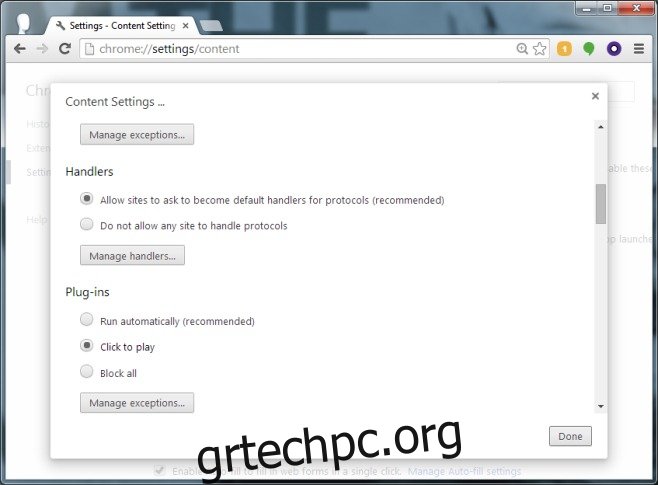
Firefox
Ανοίξτε τον Firefox και μεταβείτε στη σελίδα about:config. Αναζητήστε την προτίμηση “plugins.click_to_play” και ορίστε την τιμή της σε “False”. Δεν θα μπορείτε να εισαγάγετε εξαιρέσεις από την τιμή αυτής της προτίμησης όπως θα μπορούσατε για το Chrome, μέχρι να επισκεφτείτε έναν ιστότοπο και να σας ζητηθεί να επιτρέψετε την προσθήκη για όλες τις μελλοντικές επισκέψεις. Ωστόσο, μπορεί να υπάρχει ένα πρόσθετο που προσφέρει καλύτερες επιλογές προσαρμογής.
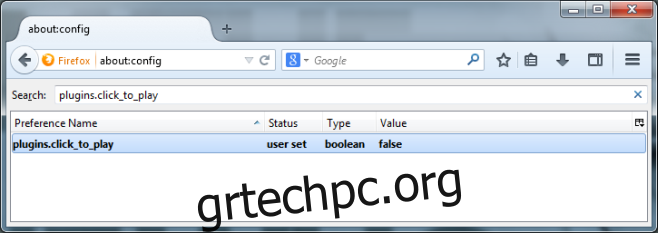
ΛΥΡΙΚΗ ΣΚΗΝΗ
Ανοίξτε τις Ρυθμίσεις στο Opera (Ctrl+F12) και στην καρτέλα Για προχωρημένους, επιλέξτε την επιλογή Ενεργοποίηση προσθήκης κατ’ απαίτηση. Όπως το Chrome, μπορείτε να εισάγετε εξαιρέσεις για τις ρυθμίσεις.
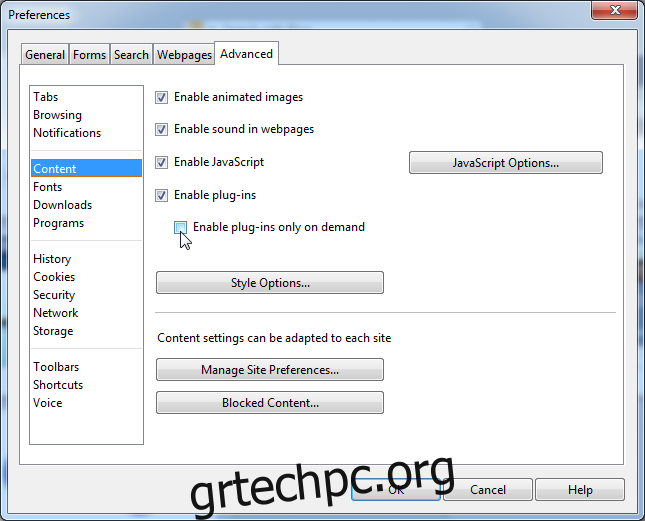
Σαφάρι
Το Safari, εάν βρίσκεστε στο Mavericks, έχει μια ενσωματωμένη δυνατότητα που ονομάζεται Εξοικονόμηση ενέργειας στην περιοχή Προτιμήσεις>Για προχωρημένους. Ενεργοποιήστε την επιλογή «διακοπή προσθηκών για εξοικονόμηση ενέργειας». Εάν χρησιμοποιείτε μια παλαιότερη έκδοση του OS X, τότε μπορείτε να δοκιμάσετε μία από αυτές δύο επεκτάσεις; ClickToPlugin ή ClickToFlash. Ο λόγος που θα θέλατε να χρησιμοποιήσετε την επέκταση πάνω από την προεπιλεγμένη επιλογή είναι ότι προσφέρουν περισσότερες επιλογές προσαρμογής, δηλαδή μπορείτε να ορίσετε εξαιρέσεις.
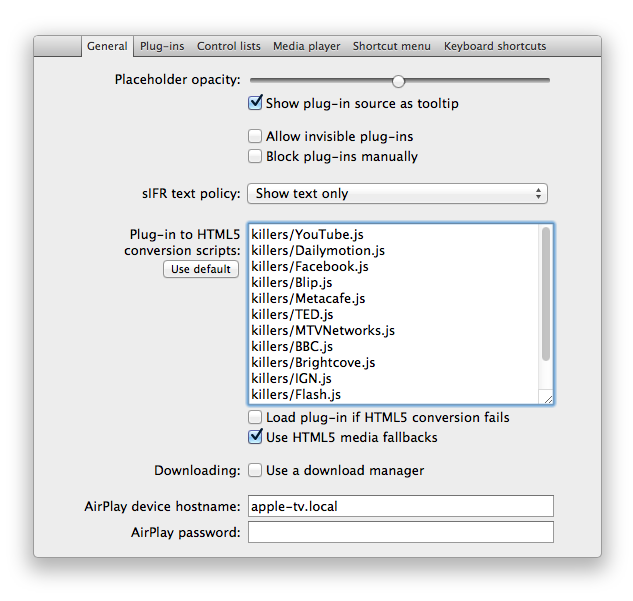
Internet Explorer
Εάν χρησιμοποιείτε τον Internet Explorer, θα πρέπει να απενεργοποιήσετε την προσθήκη Flash. Ανοίξτε τις ρυθμίσεις (το κουμπί του οδοντωτού τροχού επάνω δεξιά) και επιλέξτε «Διαχείριση πρόσθετων». Στο παράθυρο που ανοίγει, επιλέξτε Γραμμές εργαλείων και επεκτάσεις και χρησιμοποιήστε το αναπτυσσόμενο μενού για να δείτε όλα τα πρόσθετα που έχουν εγκατασταθεί. Αναζητήστε το πρόσθετο Shockwave, κάντε δεξί κλικ σε αυτό και επιλέξτε “Περισσότερες πληροφορίες”
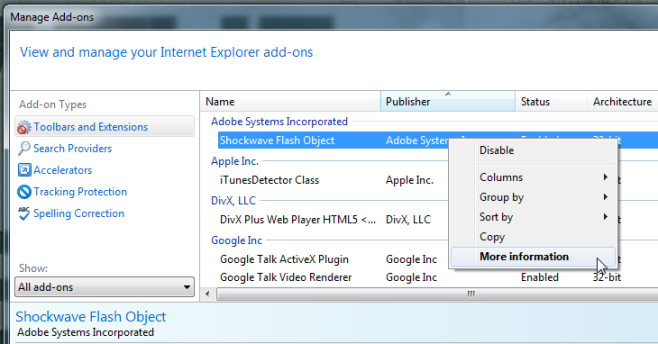
Στο νέο παράθυρο, κάντε κλικ στο κουμπί “αφαίρεση όλων των τοποθεσιών” και είστε έτοιμοι. Την επόμενη φορά που θα επισκεφτείτε έναν ιστότοπο με περιεχόμενο με δυνατότητα αυτόματης αναπαραγωγής, το πρόγραμμα περιήγησης θα σας ρωτήσει εάν θέλετε να τον ενεργοποιήσετε για αυτόν τον ιστότοπο. Είναι ενεργοποιημένο μόνιμα για αυτόν τον ιστότοπο και όχι μόνο για αυτήν τη μία περίοδο λειτουργίας.